如何开启win10电脑的桌面助手功能
win10电脑中的桌面助手,可以给我们的电脑桌面进行整理,今天就跟大家介绍一下如何开启win10电脑的桌面助手功能的具体操作步骤。
1. 首先打开电脑,找到桌面上的【360安全卫士】软件,双击打开。

2. 进入主页面后,点击页面上方的【功能大全】选项。
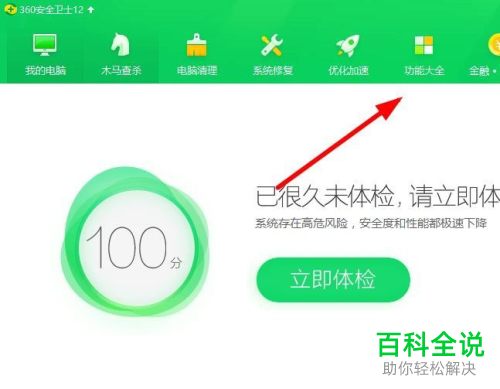
3. 在打开的页面,找到【桌面助手】的选项,点击。
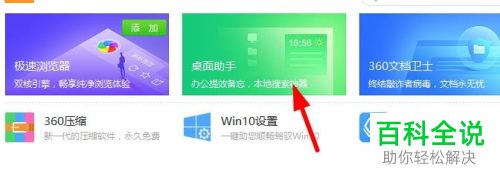
4. 如图,在打开的桌面助手窗口中,点击左侧的【桌面】选项,即可快速分类整理文档。
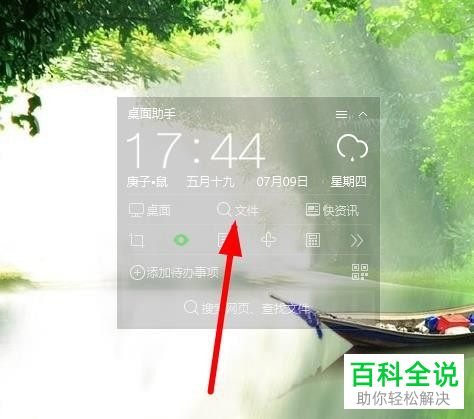
5. 还可以选择开启【护眼模式】,保护我们的眼睛。
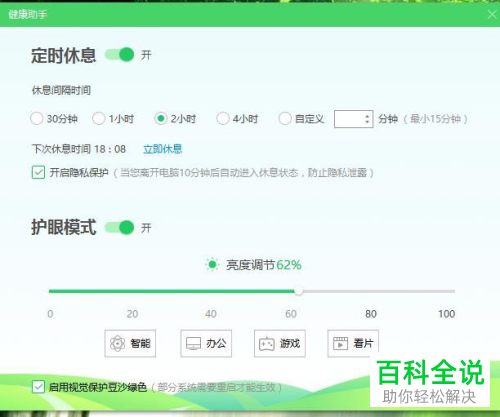
6. 点击右上角的三横【更多】图标,在打开的菜单中,选择【设置】选项。
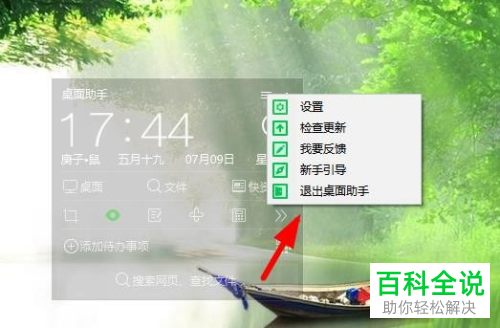
7. 进入设置页面后,勾选上【开机启动桌面助手】选项,开机即可启动桌面助手了。

以上就是如何开启win10电脑的桌面助手功能的具体操作步骤。
赞 (0)

